AnyRobot-Agent 创建采集任务最佳实践
简介:AnyRobot-Agent 创建采集任务最佳实践
关键字
Agent 采集任务
适用产品
· AnyRobot 3.0.x
目的
AnyRobot 提供远程采集客户端 Agent ,可以通过界面远程部署到对应主机中执行采集日志任务。提供使用 Agent 创建任务采集日志的最佳实践信息。
解决方案
步骤一,创建输入模板
1. 使用 admin 账户登录 AnyRobot;
2. 点击数据源 > Agent 管理 > 配置模板,进入 Agent 任务模板页面;
3. 点击新建按钮,进入新建模板配置页面,填写模板名称,选择 Agent 类型为 AR-Agent 。模板类型选择输入;
4. 页面出现采集配置信息。填写文件路径、编码方式。打开过滤历史数据按钮,配置过滤范围;
5. 点击高级配置条目,可配置单条日志限制大小,尾部读取,多行合并,附加字段操作;
6. 点击保存按钮,输入模板配置完成。
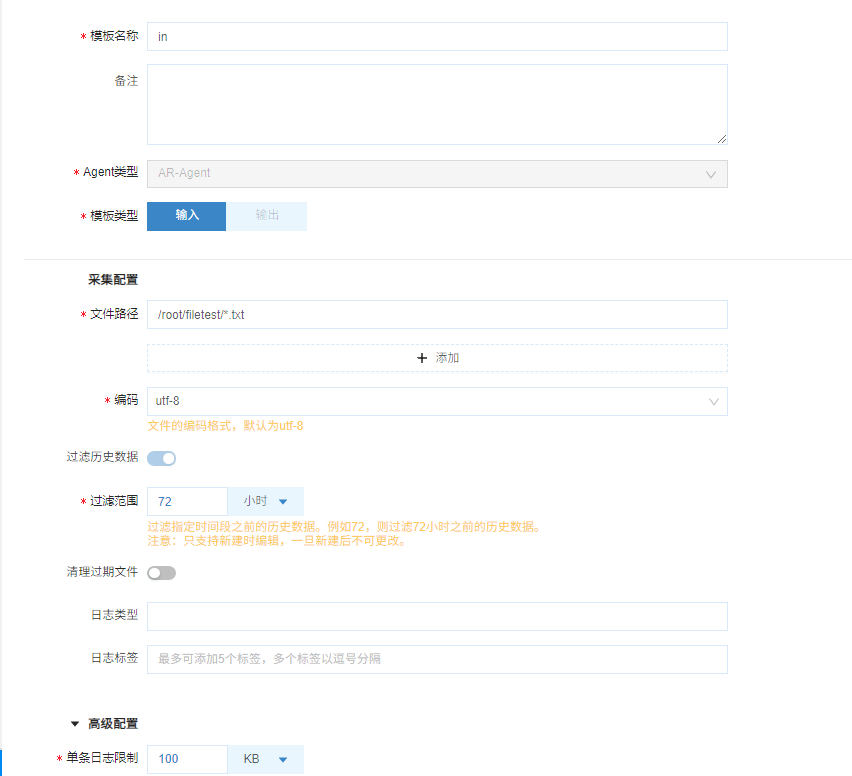
步骤二,创建输出模板
1. 点击数据源 > Agent 管理 > 配置模板,进入 Agent 任务模板页面;
2. 点击新建按钮,进入新建模板配置页面,填写模板名称,选择 Agent 类型为 AR-Agent 。模板类型选择输出;
3. 页面出现采集配置信息。填写输出地址,输出端口。点击输出限速按钮,开启限速功能,配置限速大小类型,数值,以及限速时段;
4. 点击保存按钮,输出模板配置完成。
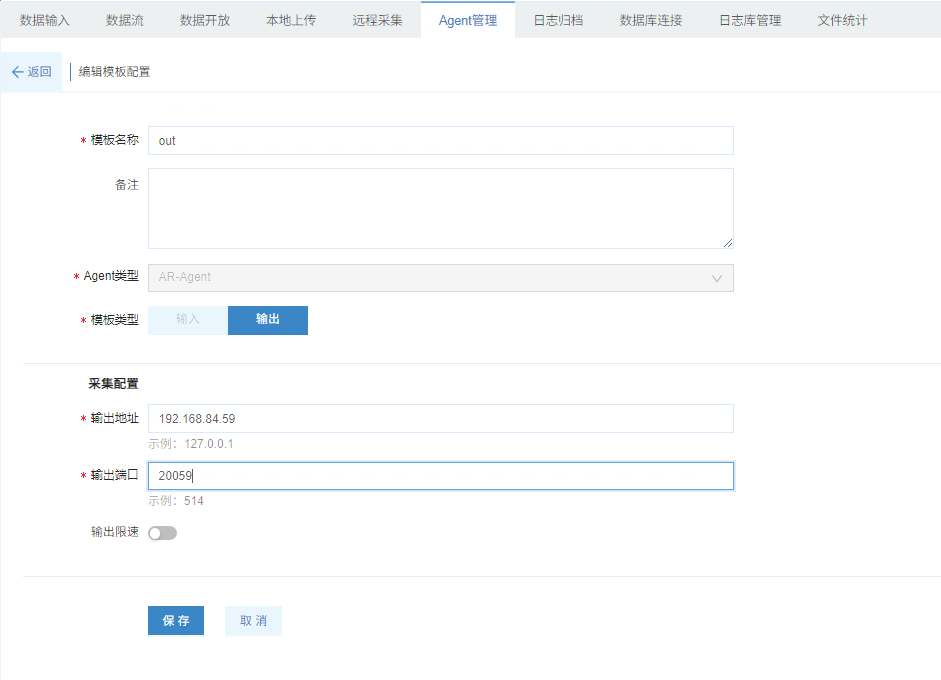
步骤三,新建任务模板
1. 点击数据源 > Agent 管理 > 任务模板,进入 Agent 任务模板页面;
2. 点击新建按钮,进入新建任务模板配置页面,填写任务模板名称,选择 Agent 类型为 AR-Agent ,然后点击配置数据输入/输出按钮,在弹出的滑页中选择已经配置好的输入/输出模板;
3. 执行计划选择固定频率,默认设置为 10 秒;
4. 点击配置应用主机按钮,选择主机部署;
5. 点击保存按钮,任务模板配置完成。
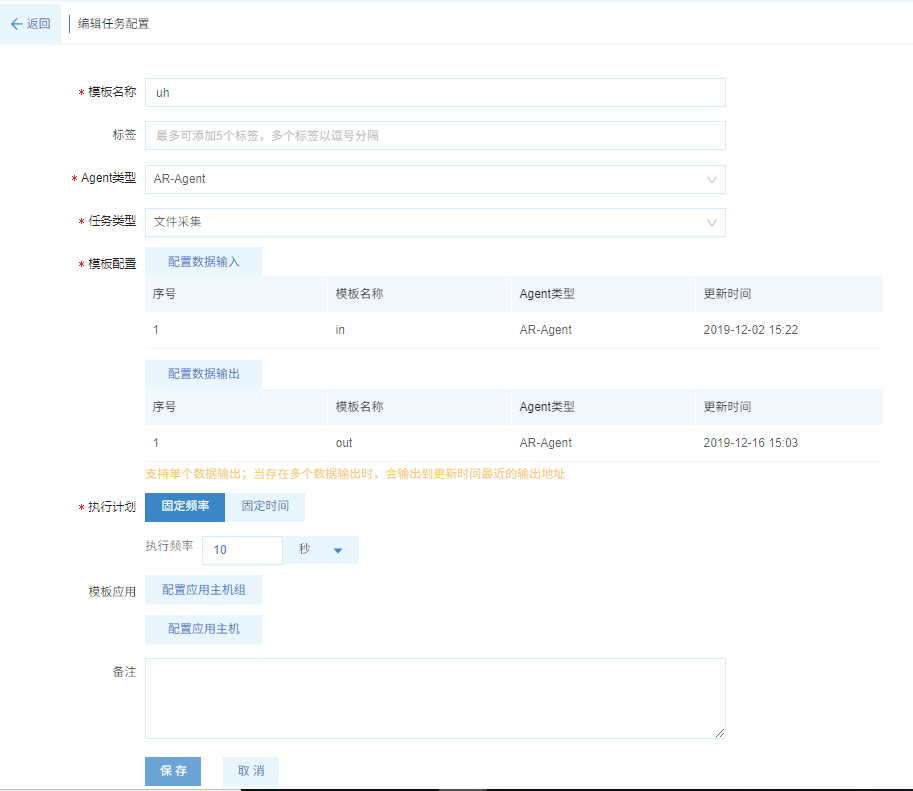
步骤四,创建数据输入
1. 点击数据源 > 数据输入 ,进入数据输入页面;
2. 点击新建按钮,进入新建数据输入页面,填写协议类型,接收端口(输出模板的端口保持一致),编码格式;
3. 点击保存按钮,数据输入配置完成。
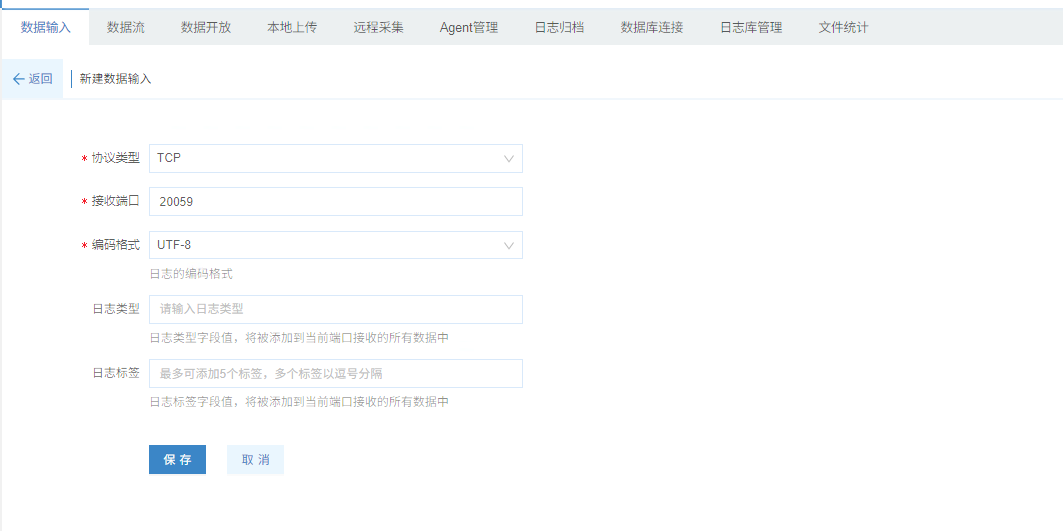
步骤五,将任务添加至主机
1. 点击数据源 > Agent管理 > 主机 ,进入主机管理页面;
2. 选择要添加的主机,添加任务按钮由灰变亮。点击添加任务按钮,进入添加任务页面;
3. 点击任务模板选择框,弹出任务模板列表,选择要添加的任务模板,点击确认按钮,完成任务添加操作。
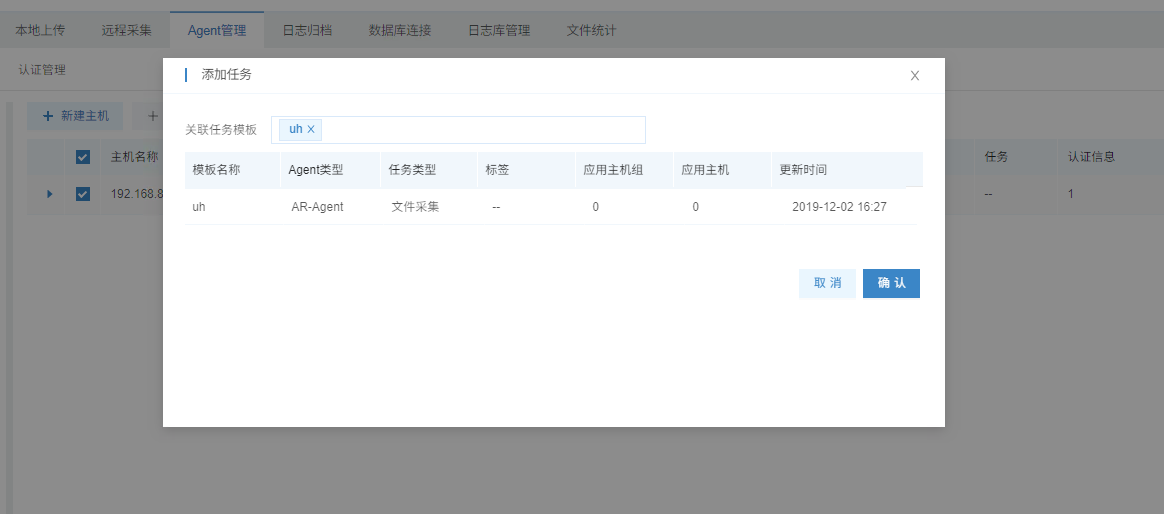
步骤六,检查任务状态
1.点击数据源 > Agent管理 > 主机 ,进入主机页面;
2.查看状态列表发现,Agent 已成功添加采集任务,任务状态为运行中。































